Cómo crear Magníficos Duotonos de Photoshop en Tres sencillos pasos
Los duotonos son imágenes que solo usan dos colores. Es una técnica que ha existido desde el advenimiento de la fotografía. En el siglo XIX, los duotonos a menudo eran de tonos sepia, pero hoy en día es más probable que los veas en colores más brillantes.
Los diseñadores de impresión a menudo usan duotonos para ahorrar dinero en costos de impresión. Las imágenes a todo color requieren cuatro colores (CMYK) para realizar una impresión, el doble de la cantidad de un duotono. Es más trabajo preparar cuatro planchas de impresión que dos, por lo que los duotonos son la mitad de caros.

Esta imagen requeriría cuatro planchas de impresión para imprimir…

but pero esta imagen solo necesita dos planchas de impresión para reproducirse.
En los últimos años, los diseñadores web han comenzado a usar duotonos por razones estéticas. Lo que antes era algo que se hacía por necesidad, ahora se hace porque se ve genial.

A veces, obtendrás un proyecto en el que te entregarán una mezcla de fotografías, todas tomadas en diferentes condiciones. Si usaras todas las fotos juntas a todo color, las diferencias en iluminación, lentes de cámara y estilo de fotografía serían una distracción. El diseño no se sentiría cohesionado. Pero si todas las fotos se tratan en los mismos colores a dos tonos, puede unir su diseño. Así, así o así.

Encontrar las imágenes y combinaciones de colores correctas a menudo es más trabajo que la técnica en sí. No todas las imágenes funcionan muy bien como duotonos, y tendrás que jugar un poco para ver qué funciona. He descubierto que este tipo de fotos funcionan mejor:
- Simple
- Cerrar
- Alto Contraste
- gran profundidad de campo

Cómo Crear un Duotono
Paso 1:
En Photoshop vaya a Layer > New Adjustment Layer > Gradient Map
Paso 2:
Elegir dos colores para su gradiente. Elige un color oscuro para las partes oscuras de la imagen y un color claro para las partes claras.
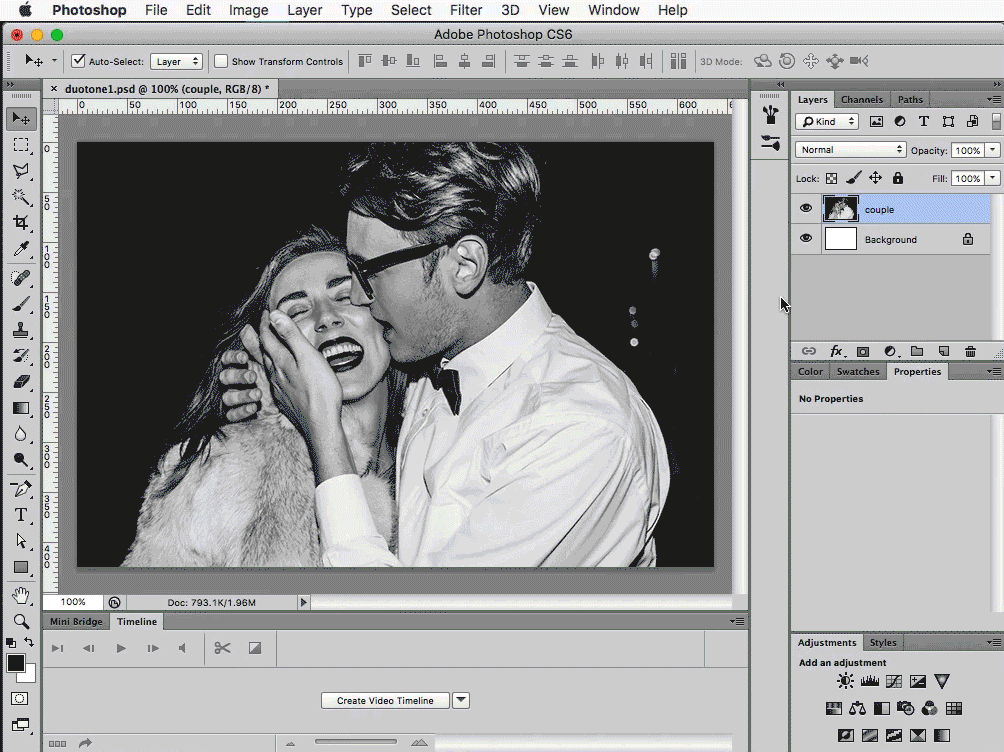
Paso 3:
A veces, ajustar los niveles después de elegir los colores puede hacer que el duotono destaque más. Observe a continuación cómo la imagen tiene más contraste después de ajustar los niveles aquí:
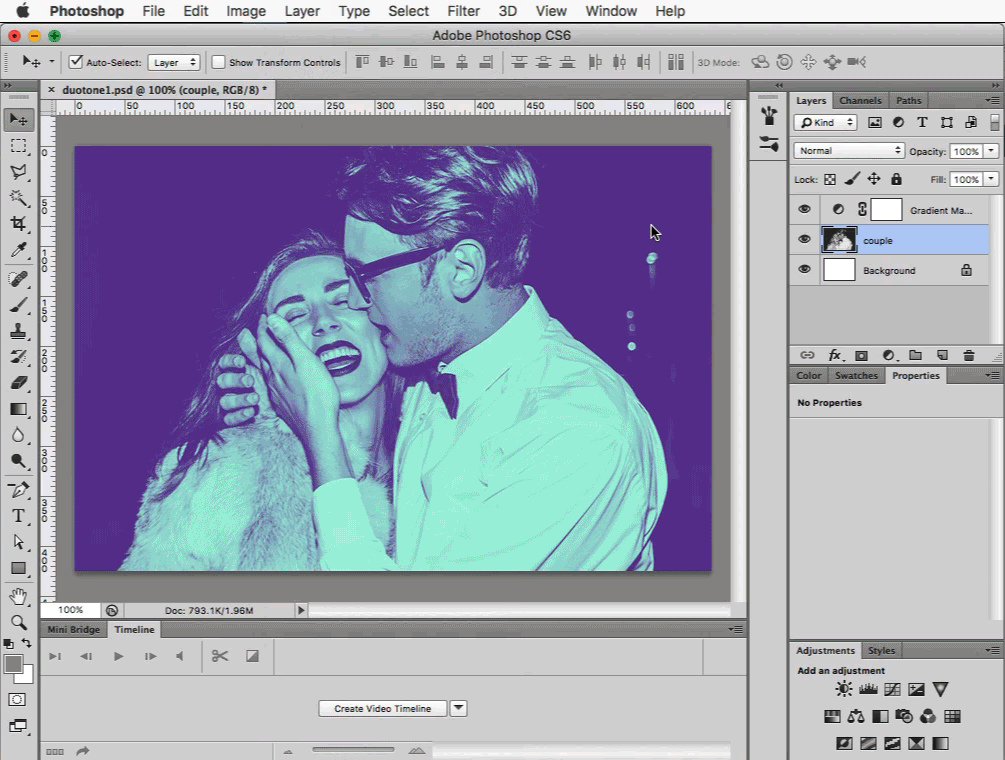
¡Eso es todo! Si desea jugar con los duotonos anteriores, aquí está el .psd.
Si desea reproducir este efecto usando CSS, consulte este artículo: Caja de herramientas de filtro de imágenes CSS.